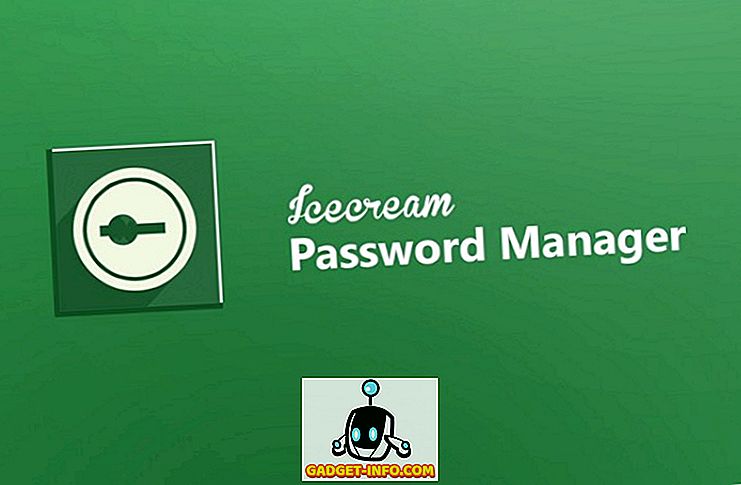Um dos recursos quebrados do Android sempre foi seus ícones de aplicativos. Não importa se você está usando um arquivo ou um pacote de ícones personalizado. Assim que você olhar para a gaveta de seu aplicativo, perceberá imediatamente que a maioria dos aplicativos parece estar fora do lugar. O Android Oreo está tentando resolver esse problema incluindo o suporte para “Ícones adaptativos”. Tudo isso é bom até você perceber que não sabe quando receberá a atualização do Oreo. A menos que você seja um dos usuários minoritários que têm um dispositivo Nexus ou Pixel, sua espera será longa. Mas e se eu disser que você não precisa esperar que o Android Oreo obtenha esse recurso, você estaria interessado? Bem, nós vamos fazer exatamente isso. Neste artigo, vamos contar tudo o que você precisa saber sobre ícones adaptativos e também mostrar como você pode obter esse recurso sem precisar fazer o upgrade para o Android Oreo.
Nota : Você precisará de um dispositivo que execute o Android Lollipop (5.0) ou superior. Eu estou usando o meu OnePlus 3 rodando o Android Nougat.
O que são ícones adaptativos?
Ícones adaptativos são aqueles ícones que, como o nome sugere, podem se adaptar a qualquer formato ou tamanho. A forma e o tamanho do ícone são alterados pela aplicação de diferentes máscaras. Como você sabe, diferentes OEMs e lançadores diferentes usam diferentes máscaras para seus aplicativos nativos. Isso significa que, quando você faz o download de um aplicativo de terceiros, seu ícone provavelmente ficará fora do lugar. Com ícones adaptativos, esse problema pode ser resolvido. Ícones adaptativos contêm duas camadas. Uma é uma camada de fundo sólida e a outra é uma camada de primeiro plano transparente . Essas camadas permitirão que os ativadores reduzam os ícones para que correspondam à aparência nativa do inicializador ou do dispositivo que você está usando.
Agora, uma coisa a ser lembrada aqui é que o Android Oreo pode suportar esse recurso, mas ainda é necessário que os desenvolvedores implementem esse recurso . No entanto, assim que os desenvolvedores entrarem e começarem a incluir ícones adaptativos, todos os seus aplicativos poderão ser mascarados para parecerem iguais. Os desenvolvedores também recebem um pequeno incentivo para incluir os ícones adaptativos. A configuração de duas camadas permitirá que eles joguem com vários efeitos visuais, como profundidade de campo e paralaxe, para dar aos seus ícones uma aparência única. Assim, podemos esperar que os desenvolvedores incorporem ícones adaptativos no futuro próximo.
Obter ícones adaptativos sem Oreo
Se você é um regularGadget-Info.com, você pode saber que nós amamos o Nova Launcher. É porque, além de ser um dos lançadores mais versáteis e únicos presentes na Play Store, é também um dos poucos, que recebem atualizações regulares e traz os recursos presentes na versão mais recente do Android para seus irmãos mais velhos. Com a sua mais recente atualização beta, a Nova também começou a suportar os ícones adaptativos. Então, vamos ver como podemos obtê-los.
1. Torne-se um testador beta do Nova Launcher
Antes de prosseguirmos com o processo, uma vez que este recurso foi introduzido com a última atualização beta, você terá que instalar a versão beta do Nova Launcher . Se você não quiser instalar o software beta, terá que esperar por algumas semanas, ou seja, até que o recurso seja apresentado na versão estável. Se você quiser experimentar agora, basta acessar a página da Beta Play Store da Nova Launcher e fazer o login com sua conta. Aqui, clique no botão "Torne-se um testador" . A página mostrará agora que você é um testador.
Se você não quiser passar por essa etapa, visite o site beta oficial do Nova Launcher e role para baixo para encontrar a última versão beta. Aqui, faça o download do APK e instale-o no seu dispositivo.
2. Usando ícones adaptativos
Como esse é um recurso que ainda está em sua versão beta, existem alguns bugs aqui e ali, além disso, isso deve funcionar bem. Ok, com isso fora do caminho, vamos ver como podemos usar os ícones adaptativos.
- Abra as Configurações Nova e toque em "Olhar e sentir" .
- Aqui, ative os “Ícones adaptativos” tocando no botão de alternância . Agora toque no "Adaptive Icon Shape" .
- Aqui, você pode escolher a forma que deseja para seus ícones. Para este tutorial, vou escolher "Squircle".
- Agora que fizemos isso, vamos ver se as alterações são exibidas na nossa gaveta de aplicativos. Como você pode ver, pouco mudou. Isso ocorre porque os desenvolvedores não atualizaram seus aplicativos para incluir ícones adaptativos .
- Não se preocupe, o lançador Nova também fornece uma solução alternativa para isso. Até que os desenvolvedores suportem os ícones adaptativos, o Nova Launcher permite que você masque com força os ícones legados . Para fazer isso, vá para a terceira etapa e ative "Mask legacy icons" . Agora, vamos ver como fica a minha gaveta de aplicativos.
Como você pode ver, o Nova Launcher forçou todos os ícones legados a adotar nossa forma de ícone selecionada. A melhor parte é o fato de que o Nova usa as cores de destaque do aplicativo para o plano de fundo. Isso faz com que os ícones do aplicativo pareçam mais naturais. Aqui estão as fotos da gaveta do meu aplicativo mostrando outras formas de ícones.
Obter ícones adaptativos em qualquer dispositivo Android
Como você pode ver nas fotos acima, o Nova Launcher permite que você obtenha o recurso Adaptive Icons, mesmo que você não esteja usando o Android Oreo. Eu também adoro o recurso de mascaramento forçado que faz com que os ícones legados sigam a linguagem de design. Claro, não haverá necessidade disso, à medida que mais e mais desenvolvedores começarem a incorporar ícones adaptativos em seus aplicativos. No entanto, até que isso aconteça, o recurso de mascaramento forçado é ótimo para manter a aparência homogênea do dispositivo Android. Experimente este recurso e deixe-nos saber se você gostou ou não. Solte seus pensamentos e sugestões na seção de comentários abaixo.